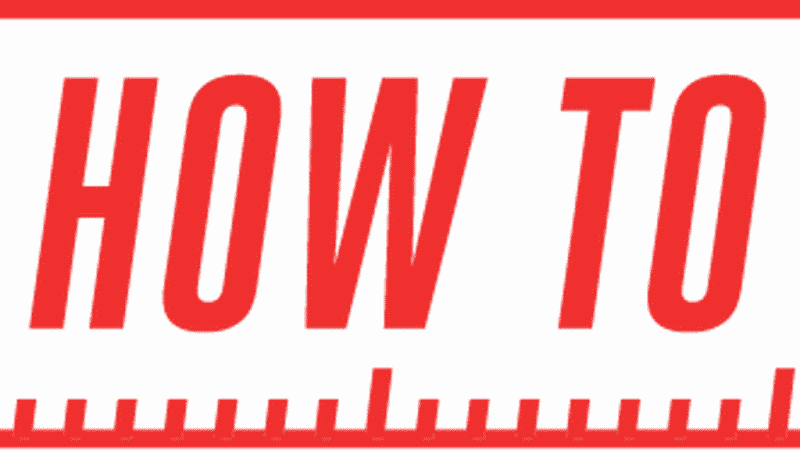
Как предотвратить сохранение информации о вашей кредитной карте в Chrome
Содержание
Вы можете использовать функцию автозаполнения. Это может сэкономить вам всего несколько секунд. Скорость может не иметь большого значения при работе с такой информацией, как ваши финансовые данные.
Существуют такие варианты, как LastPass, которые могут сохранить вашу конфиденциальную информацию. Но стоит ли вам сохранить такие данные в браузере Chrome? Если вам неудобно, когда Chrome сохраняет информацию о своей кредитной карте, есть способ предотвратить это.

Как предотвратить Сохранение в Chrome ваших финансовых данных — рабочий стол
Если ваш ответ — спасибо, но нет! Когда речь идет о сохранении ваших конфиденциальных финансовых данных в Chrome, вы можете с этим что-то сделать. Нажав на три точки в правом верхнем углу и нажав Настройки, вы увидите раздел Автозаполнение. Второй опцией будет опция «Способы оплаты».
Нажмите стрелку, указывающую вправо, и здесь отобразятся все настроенные вами способы оплаты. Существует также возможность добавить любые другие способы оплаты, но в разделе ниже вы увидите, будет ли это хорошей идеей или нет.
Чтобы Chrome не сохранял информацию о кредитной карте, отключите этот параметр. Если вы хотите удалить метод оплаты, который вы ранее добавили, нажмите на три точки справа от даты истечения срока действия.
При нажатии на точки появится опция удаления. Нажмите на нее, и ваш способ оплаты исчезнет.
Как остановить Chrome от сохранения информации о вашей кредитной карте — Android
Запрет Chrome на сохранение вашей кредитной карты также является простой задачей. Android-устройство. Откройте Chrome, нажмите на три точки и перейдите в «Настройки», а затем «Способы оплаты».
Все предыдущие способы оплаты, которые вы добавили, будут отображаться здесь. Если вы хотите только отключить функцию и не удалять информацию о кредитной карте, отключите эту функцию. Чтобы удалить любую финансовую информацию, выберите точки, которые вы хотите удалить.
Как отключить параметр способа оплаты в Chrome iOS
Если вы подключены к iPad или iPhone, вы можете отключить способы оплаты, нажав на три точки в правом верхнем углу и отключив эту функцию. Это так просто.
Если вы хотите отключить автозаполнение или удалить любые ранее добавленные вами кредитные карты, вам нужно перейти в настройки устройства. Перейдя в «Настройки», проведите пальцем вниз, пока не найдете Safari.
В разделе «Общие» нажмите «Автозаполнение» и отключите параметр «Кредитная карта». Пока вы там, вы также можете запретить добавление вашей контактной информации функцией автозаполнения. Чтобы проверить, сохранены ли у вас кредитные карты, нажмите на опцию Сохраненные кредитные карты. Вам нужно будет использовать Touch ID или свой пароль для ввода.
После входа вы должны увидеть все кредитные карты, которые вы добавили ранее. Если вы хотите удалить какую-либо из них, нажмите на одну и выберите опцию редактирования. Затем просто нажмите на красную опцию Удалить.
Стоит ли хранить финансовые данные в вашем браузере?
Безопасно ли это сохранить такую конфиденциальную информацию, как ваша финансовая информация, в вашем браузере, чтобы было легче заполнять формы? Имейте в виду, что вы можете столкнуться с фишинговыми сайтами, которые могут использовать вредоносный код, чтобы обманным путем заставить браузеры автоматически вводить конфиденциальную информацию, которую вы не одобрили.
Хорошо, что это не относится к Chrome. Но что если кто-то получит доступ к вашему браузеру? Что если вы продадите или отдадите свое устройство и забудете тщательно почистить данные? Как упоминалось ранее, использование менеджера паролей (который также имеет опции для сохранения финансовых данных) обеспечит вам более высокий уровень безопасности при сохранении такой конфиденциальной информации.
Заключение
Если Вы хотите где-нибудь хранить свои финансовые данные, лучше всего использовать надежные приложения, такие как LastPass. Эти типы приложений предлагают больше безопасности, когда дело доходит до такого рода данных. Будете ли вы сохранять данные своей кредитной карты в браузере?
